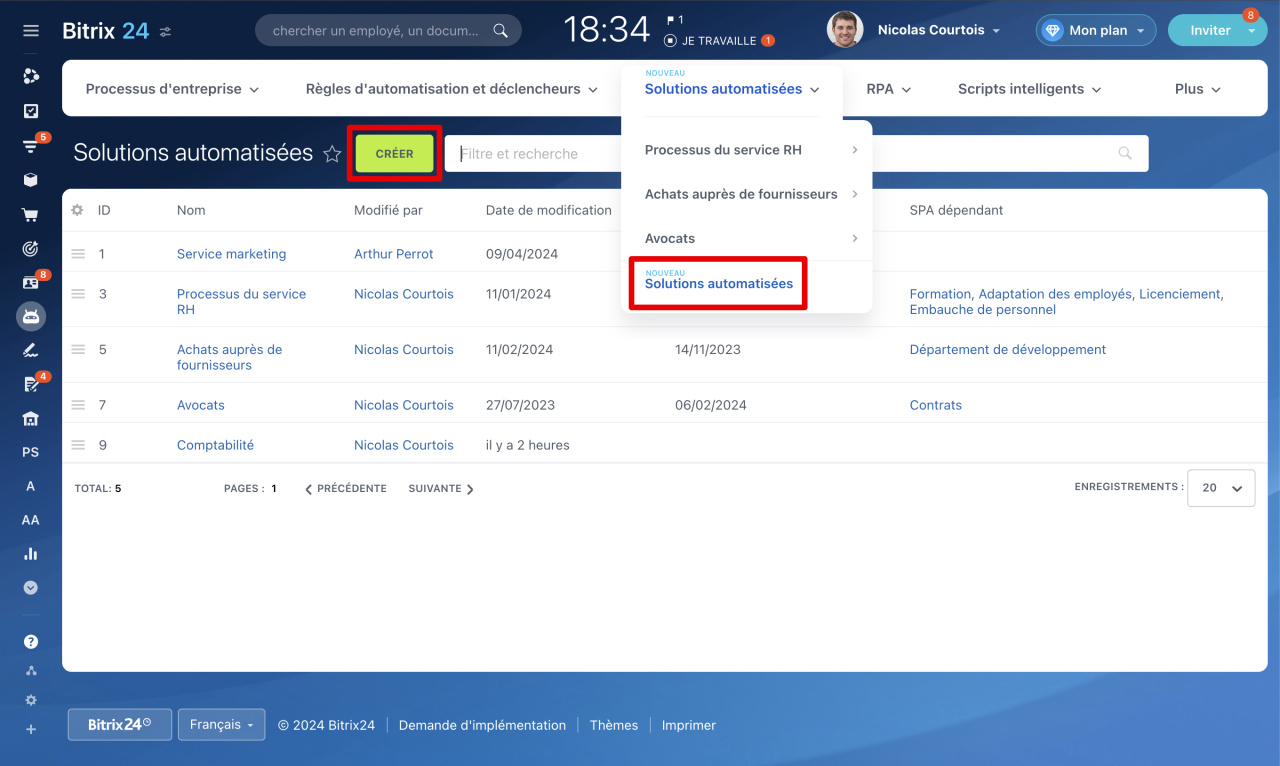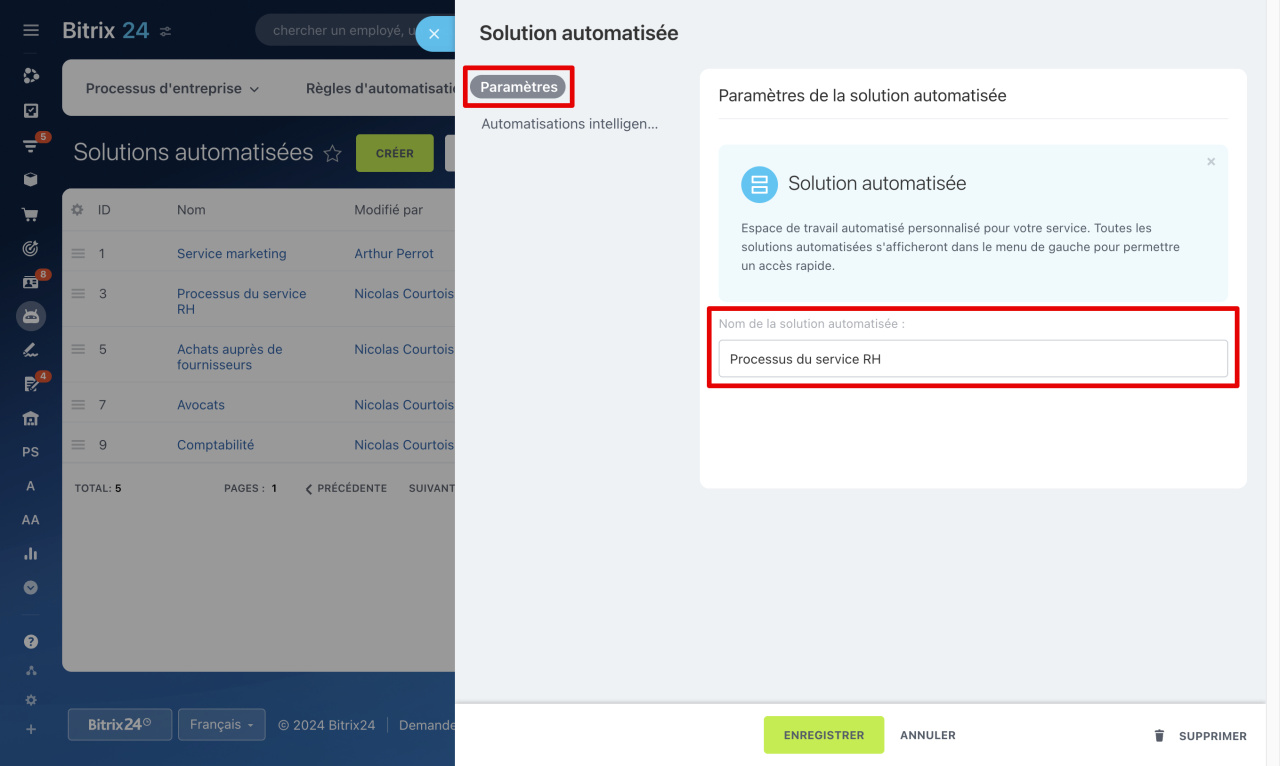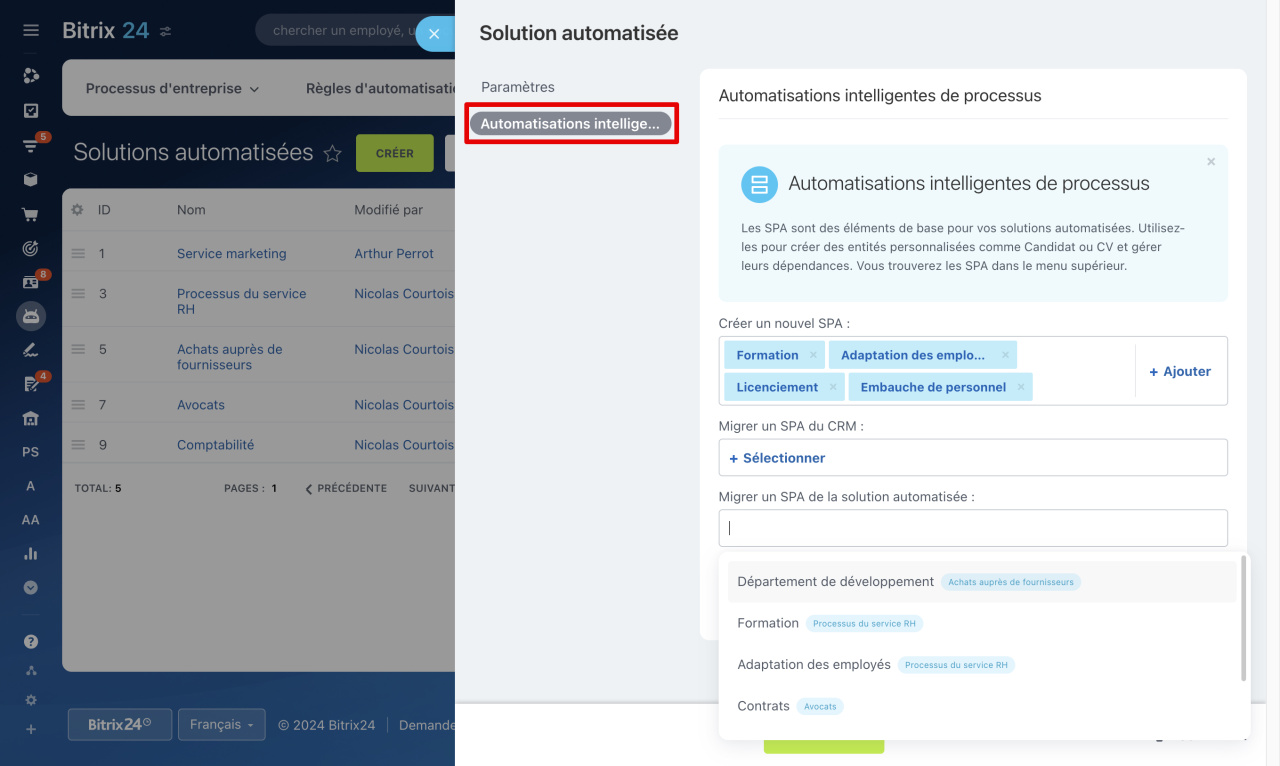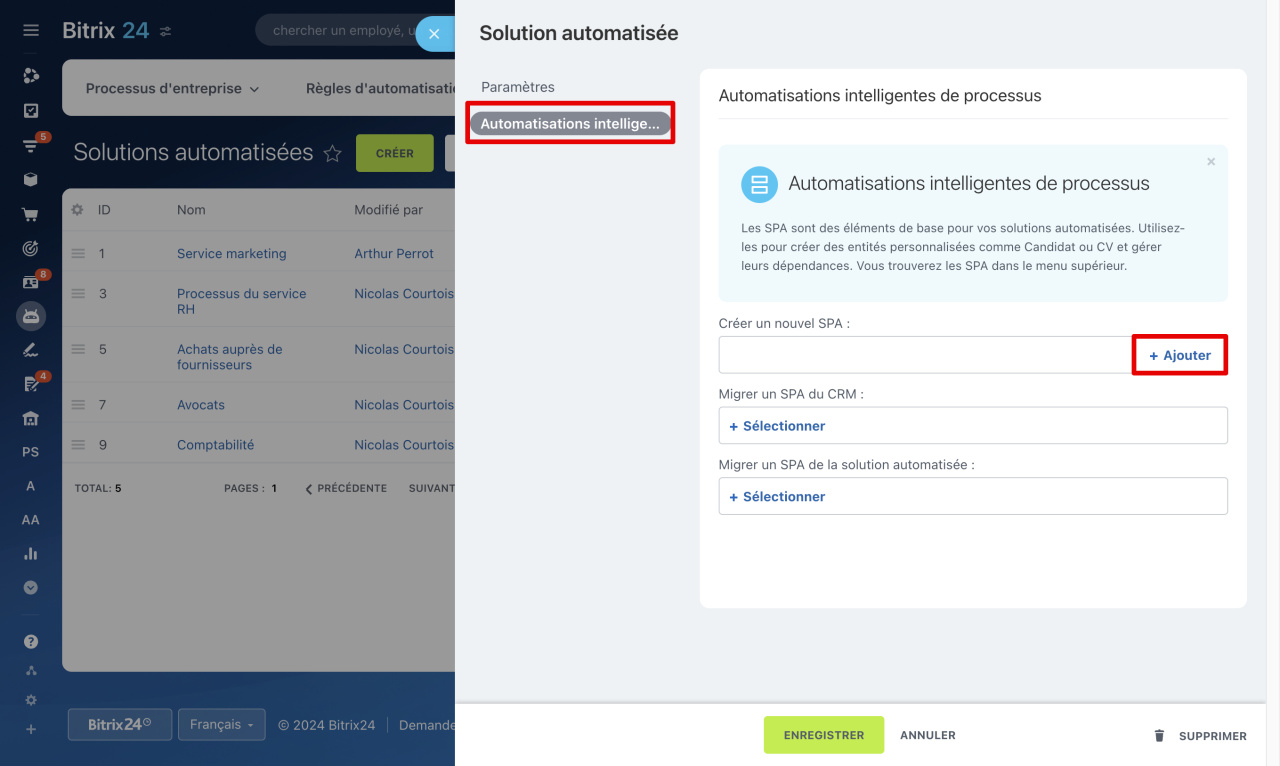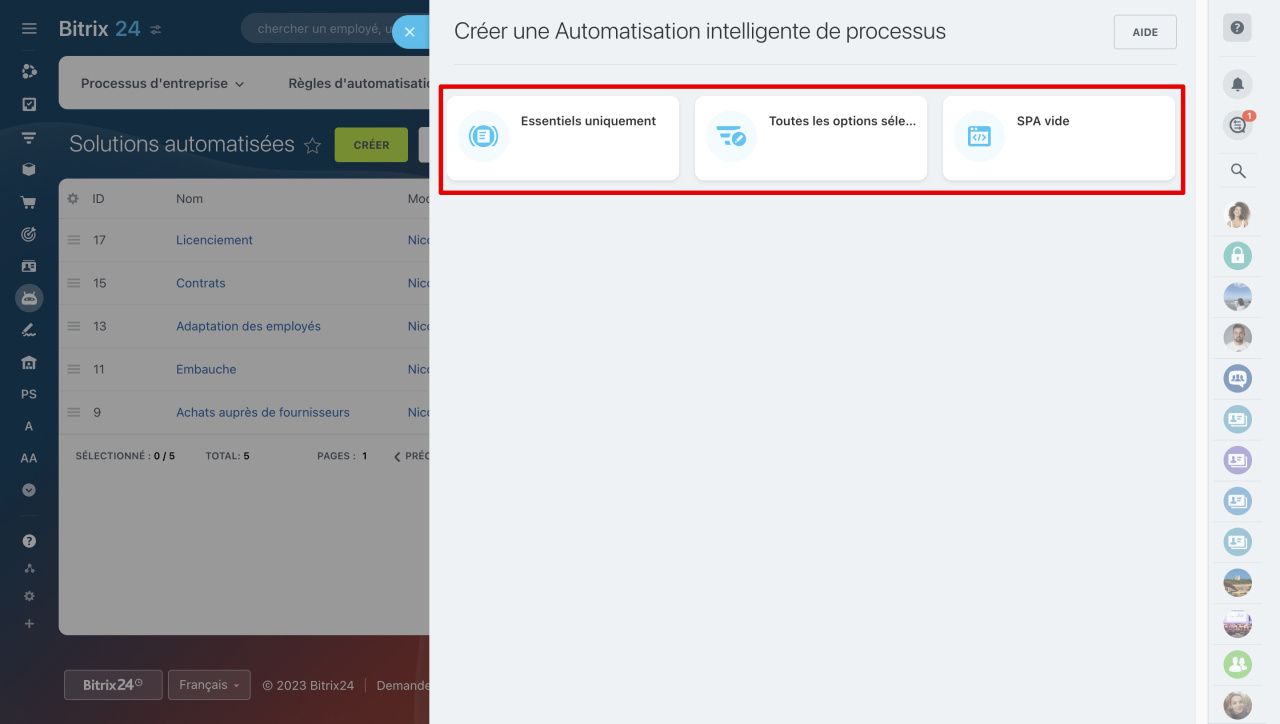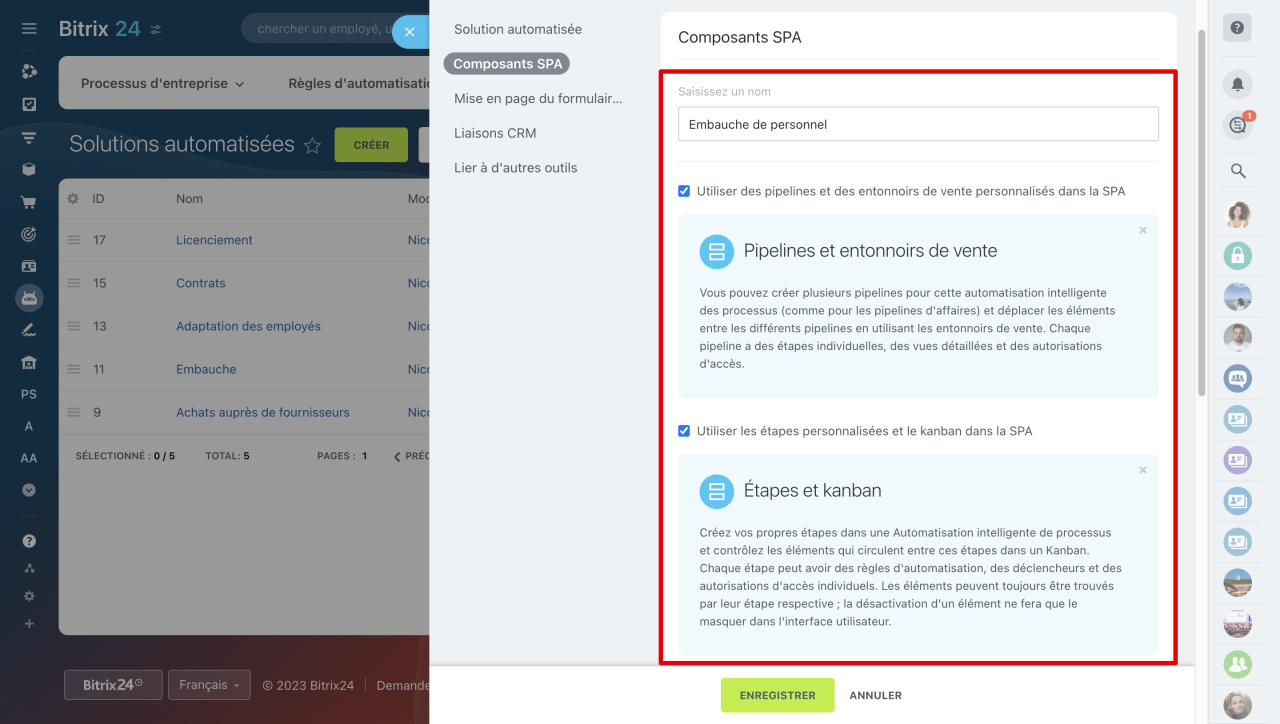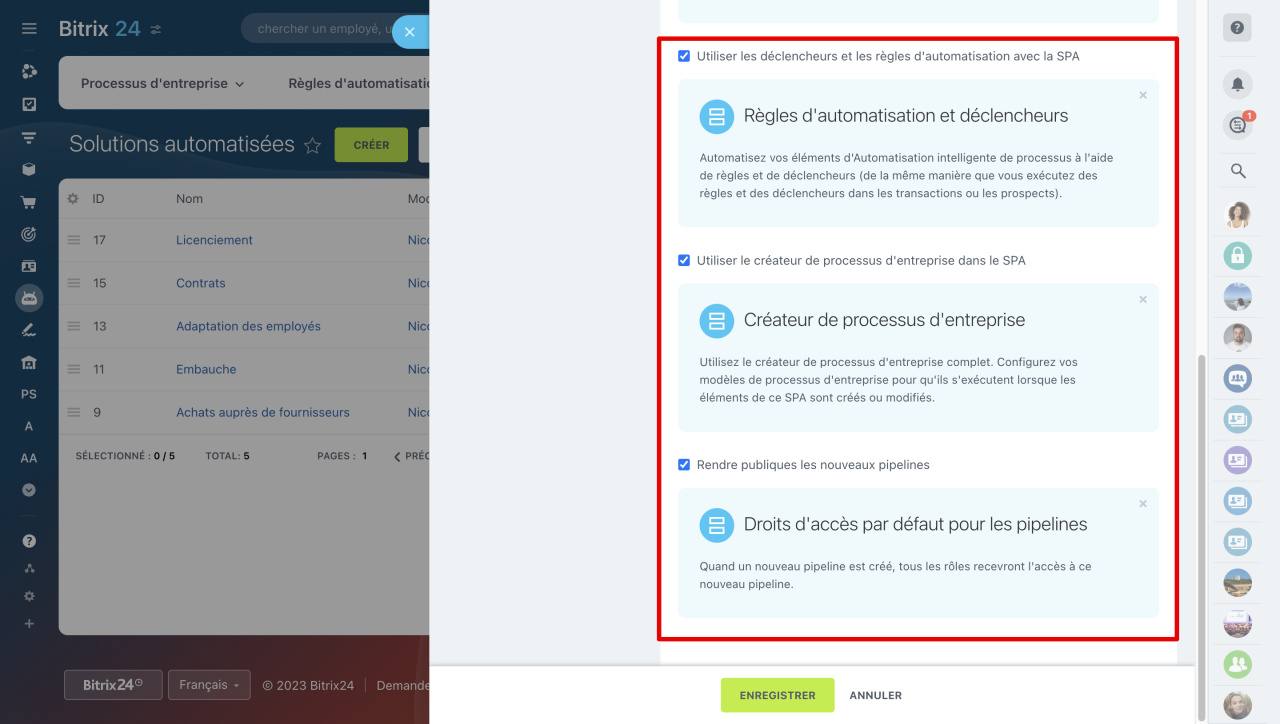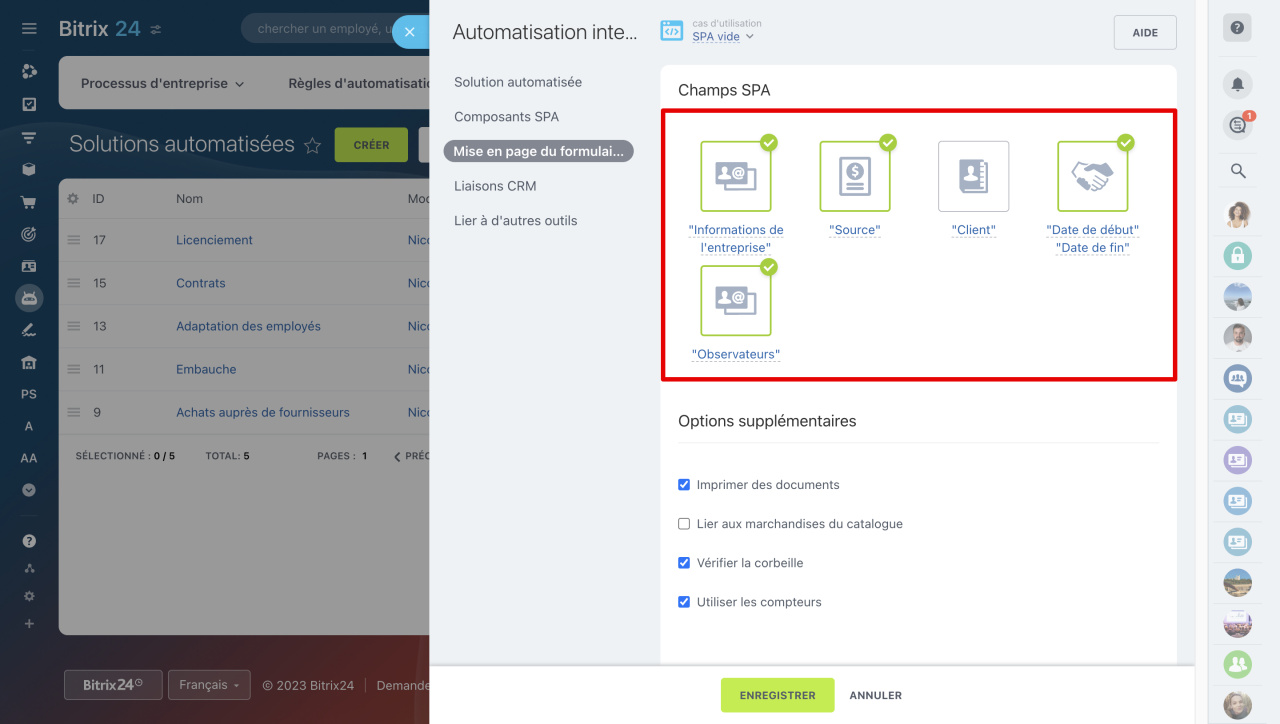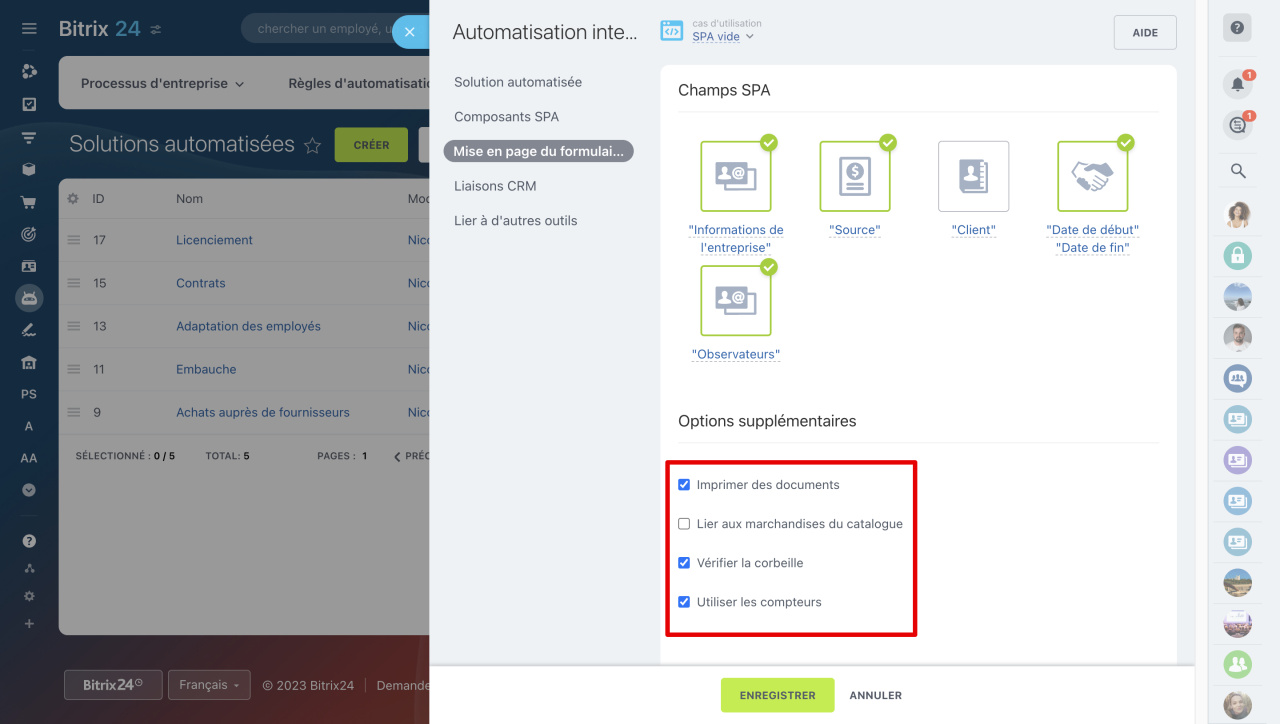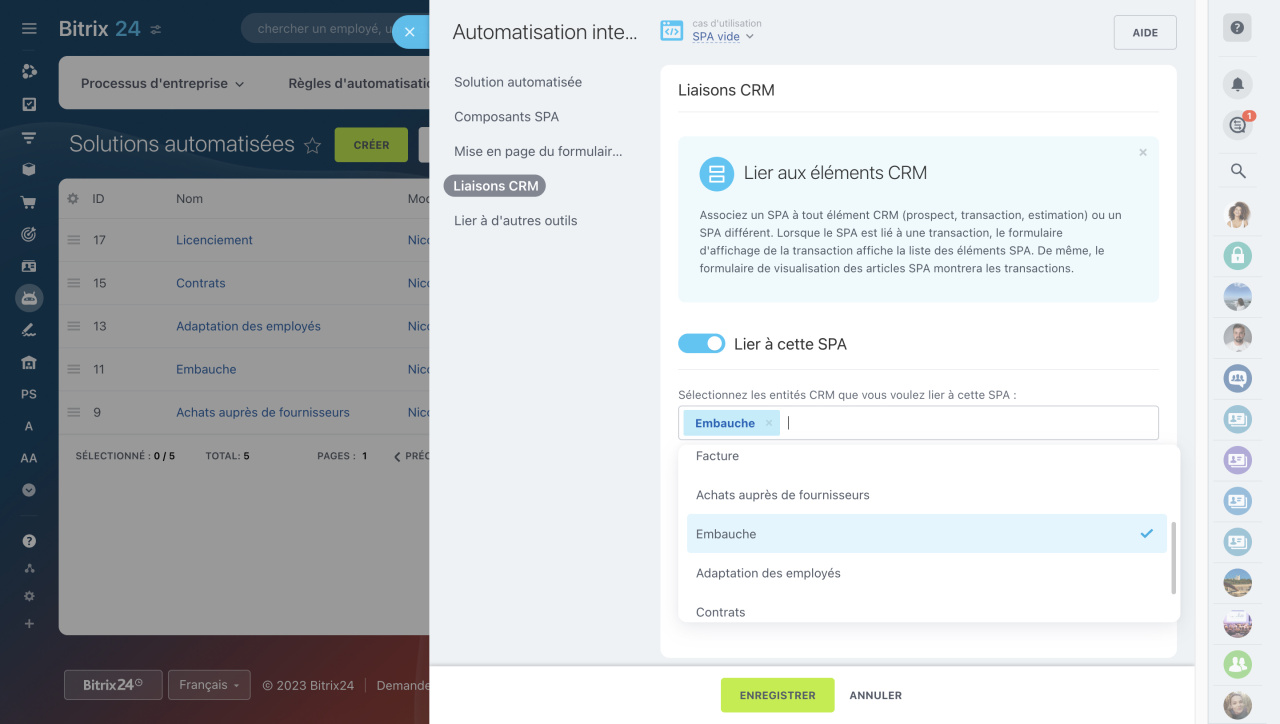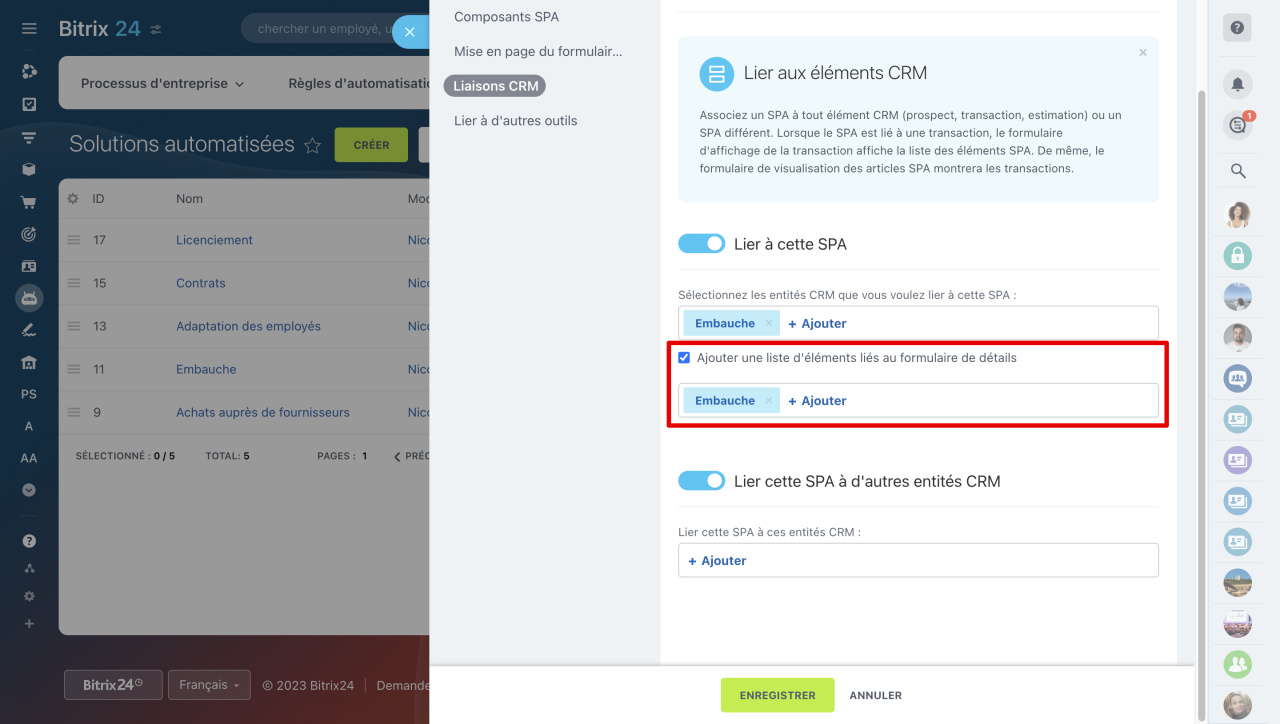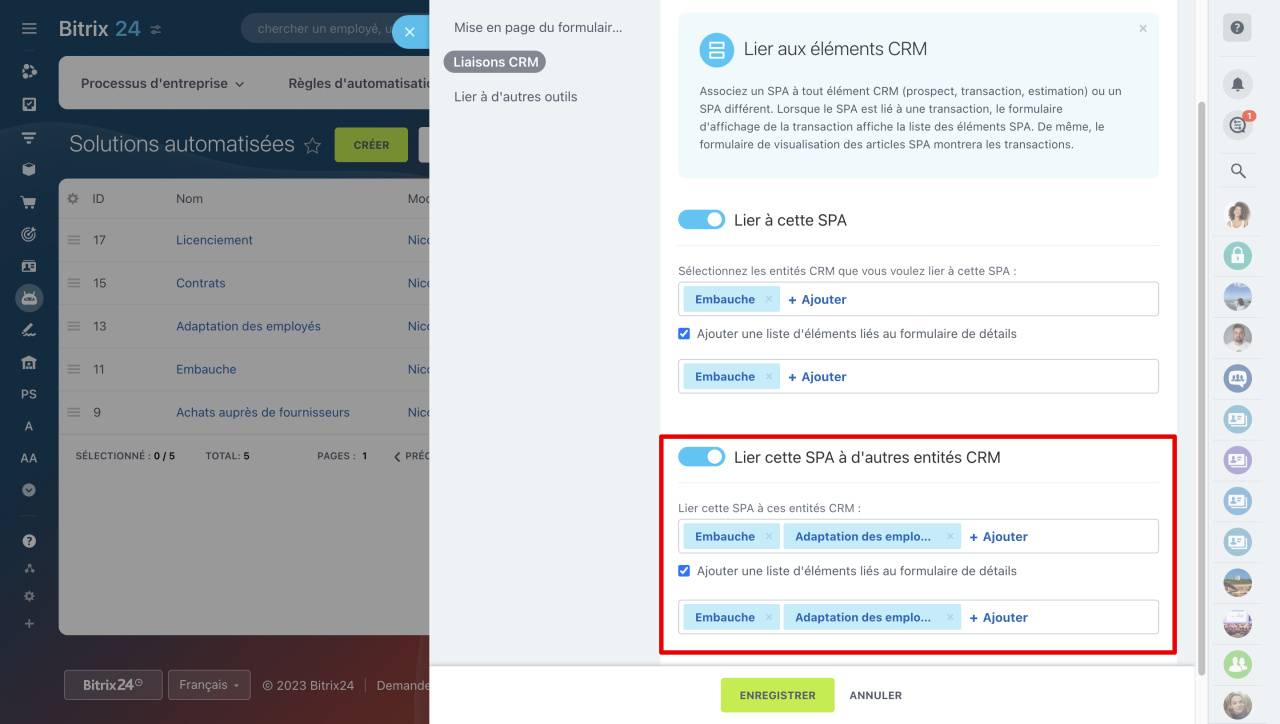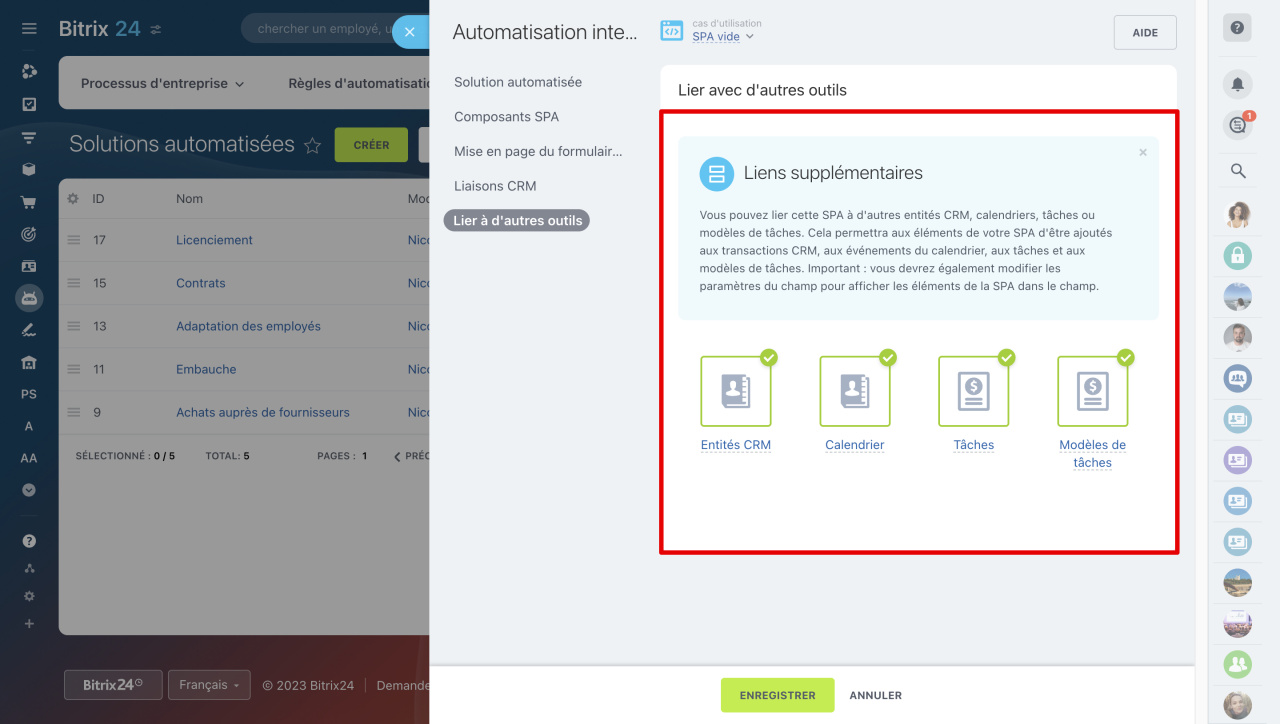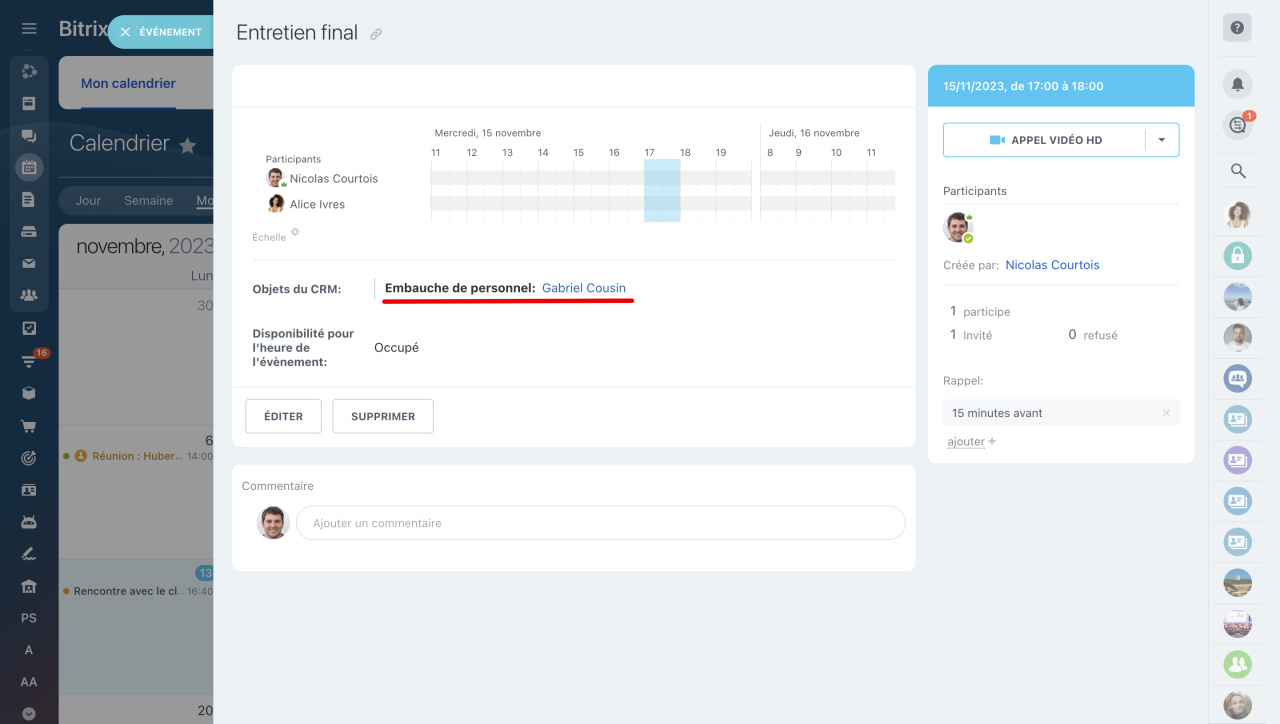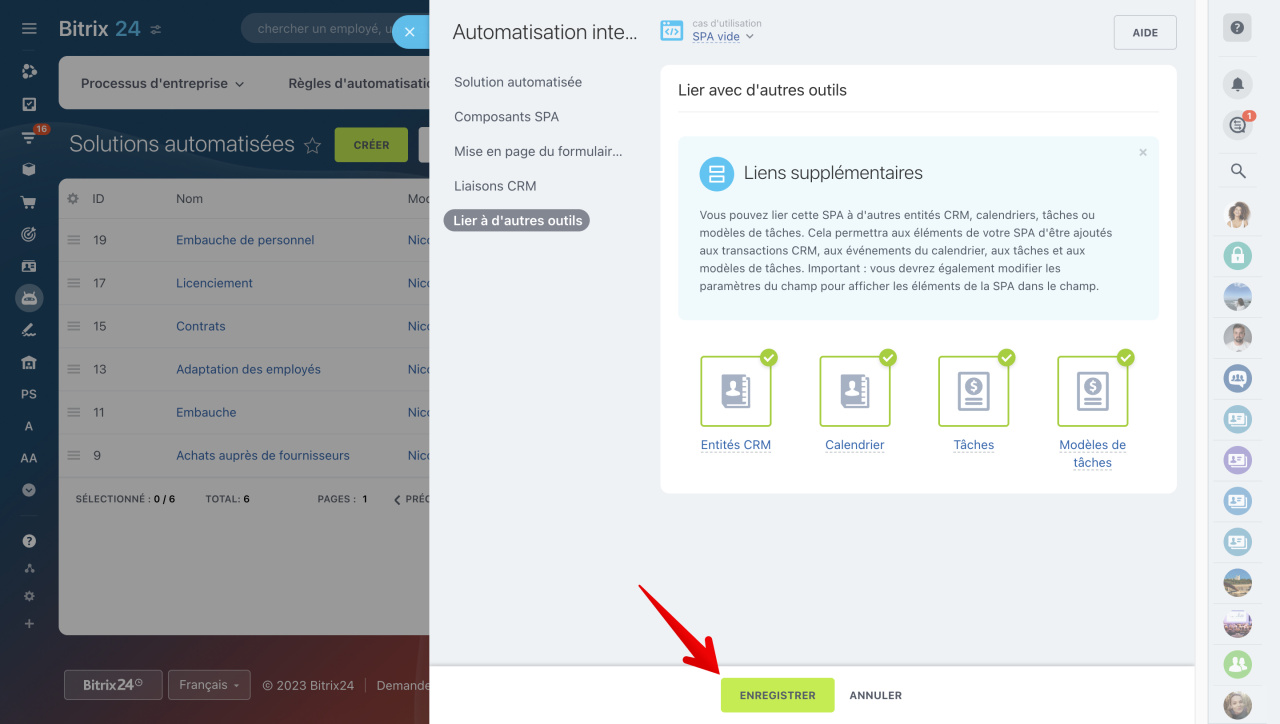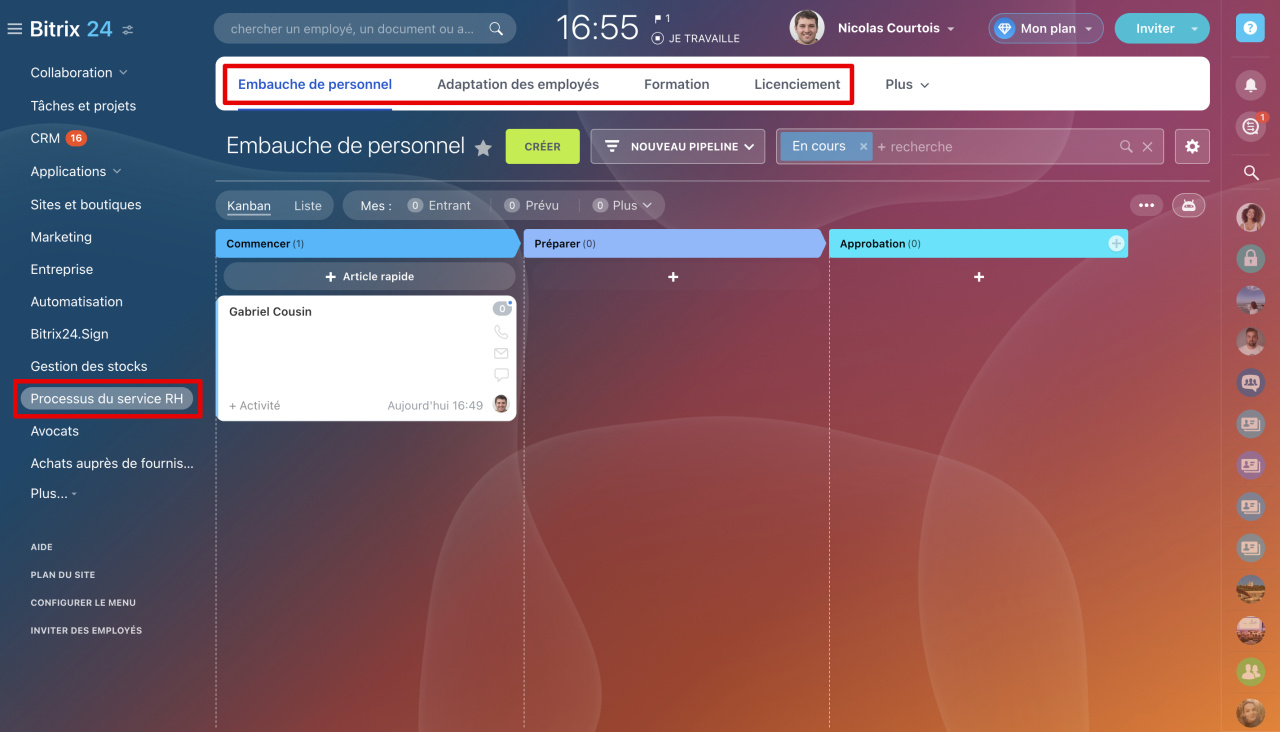Solutions automatisées est une section distincte pour les processus intelligents qui vous permet d'automatiser le travail de n'importe quel département de l'entreprise. Une solution automatisée peut consister en un ou plusieurs processus intelligents. Chacun a ses propres formulaires, étapes dans Kanban, règles d'automatisation et d'autres fonctions.
Nous vous expliquerons comment créer un processus et le lier à une solution automatisée.
Solutions automatisées
- Des processus intelligents peuvent être créés par l'administrateur du compte et un employé disposant du droit Laisser modifier les paramètres CRM.
- Les solutions automatisées et les processus intelligents ne peuvent être créés que dans la version Web.
- Des éléments de processus intelligents peuvent être créés dans la version Web et dans l'application mobile.
Solutions automatisées dans l'application mobile
Accédez à la section Automatisation - Solutions automatisées et cliquez sur Créer.
Dans l'onglet Paramètres, précisez le nom de la solution automatisée et enregistrez-la.
Associez un processus intelligent à une solution automatisée. Vous pouvez créer un nouveau processus ou le déplacer depuis un CRM ou une autre solution automatisée.
Nous vous expliquerons comment créer un nouveau processus intelligent pour une solution automatisée.
Dans l'onglet Automatisations intelligentes de processus, cliquez sur Ajouter.
Sélectionnez l'un des scénarios prédéfinis : Essentiels uniquement, Toutes les options sélectionnées ou SPA vide (Smart Process Automations). Chacun de ces scénarios peut être personnalisé en fonction de vos besoins.
En utilisant l'exemple du scénario SPA vide, examinons les paramètres du processus intelligent :
- Paramètres de base
- Vue du formulaire d'élément de processus intelligent
- Liaisons avec d'autres éléments
- Liaison à d'autres outils
Paramètres de base
Dans cet onglet, sélectionnez les outils à utiliser dans le processus intelligent. La logique de fonctionnement de ces outils est la même que dans la section CRM.
Nom. Il apparaîtra dans la liste des processus et dans les formulaires des éléments associés.
Utiliser des pipelines et des entonnoirs de vente personnalisés. Créez différents pipelines et déplacez les éléments de processus intelligents entre eux à l'aide d'entonnoirs de vente.
Pipelines des transactions
Comment créer et configurer des tunnels de ventes
Utiliser les étapes personnalisées et le kanban. Créez des étapes dans Kanban et déplacez les éléments de processus intelligents à travers elles.
Kanban
Utiliser les déclencheurs et les règles d'automatisation. Automatisez le travail avec des éléments de processus intelligents : créez des tâches, envoyez des notifications ou modifiez la personne responsable de l'élément.
Comment créer des règles d'automatisation et des déclencheurs
Utiliser le créateur de processus d'entreprise. Configurez le lancement automatique des modèles de processus d'entreprise lors de la création et de la modification d'éléments de processus intelligents.
Démarrage automatique des processus d'entreprise
Rendre publiques les nouveaux pipelines. Activez cette option pour que tous les employés puissent voir les nouveaux pipelines. Si elle est désactivée, l'accès doit être ouvert dans les paramètres du pipeline ou dans les droits CRM.
Droits d'accès dans le CRM
Vue du formulaire
Les éléments d'un processus intelligent ont un formulaire pour stocker diverses informations.
Sélectionnez les champs système que vous utiliserez dans le formulaire :
- Informations de l'entreprise - nom de votre entreprise, e-mail, téléphone et autres. Les détails peuvent être utilisés dans des documents, tels qu'un contrat ou une offre.
- Source - où le client a appris sur votre entreprise. Par exemple, dans un processus intelligent de recrutement, vous pouvez utiliser ce champ pour comprendre comment un candidat a pris connaissance du poste vacant.
- Client - utilisez ce champ si le processus intelligent est associé à des contacts et des entreprises du CRM.
- Date de début et Date de fin. Date de début - date à laquelle l'élément a été créé. Date de fin - définie automatiquement, 7 jours après la création de l'élément.
- Observateurs - ils pourront consulter le formulaire et créer un chat pour discuter.
Champs système dans le CRM
Activez les options nécessaires :
- Imprimer des documents. Vous pouvez créer des documents basés sur un modèle à partir d'un formulaire de processus intelligent.
Documents dans le CRM - Lier aux marchandises du catalogue. Vous pouvez ajouter des produits au formulaire de processus intelligent.
Comment ajouter un produit au formulaire - Vérifier la corbeille. Si vous supprimez un élément, il sera placé dans la corbeille CRM au lieu d'être supprimé du compte.
Corbeille - Utiliser les compteurs. Vous pouvez utiliser des compteurs et ne pas oublier les activités planifiées.
Comment fonctionnent les compteurs dans les activités CRM
Liaisons
Dans cet onglet, vous pouvez configurer l'association d'un processus intelligent à des éléments CRM ou à d'autres processus.
Lier à ce processus intelligent. Si vous souhaitez associer des éléments d'un autre processus ou CRM à un processus intelligent, activez cette option et sélectionnez les éléments souhaités dans la liste.
Ajouter une liste d'éléments liés au formulaire de détails. Un onglet avec ce processus intelligent apparaîtra dans l'élément lié.
Lier ce processus intelligent à d’autres éléments CRM. Si vous devez lier un processus intelligent à d'autres processus ou éléments CRM, activez l'option et sélectionnez les éléments requis dans la liste.
Ajouter une liste d'éléments liés au formulaire de détails. Un onglet avec l'élément associé apparaît dans le formulaire de processus intelligent.
Lier avec d'autres outils
Sur cet onglet, vous pouvez lier le processus intelligent à d'autres éléments CRM, calendrier, tâches et modèles de tâches.
Lorsque vous créez un événement dans le calendrier, vous pouvez choisir à quel élément de processus intelligent il est associé.
Lorsque vous avez terminé tous les réglages, cliquez sur Enregistrer.
Une solution automatisée a été créée et peut être ouverte depuis le menu principal. Si votre solution automatisée doit disposer de plusieurs processus intelligents, créez le reste.
Maintenant, pour chaque processus intelligent, vous devez configurer le formulaire d'élément, les étapes de Kanban et d'autres fonctions. Nous en avons parlé dans un article séparé.
Comment configurer une solution automatisée
Pour modifier une solution automatisée, accédez à la section Solutions automatisées - Menu ( = ) - Modifier.
Résumé
- Créez un processus intelligent dans la section Automatisation - Solutions automatisées et associez-le à une solution automatisée. Une solution automatisée peut comprendre plusieurs processus.
- Associez un processus intelligent à une solution automatisée. Vous pouvez créer un nouveau processus ou le déplacer depuis un CRM ou une autre solution automatisée.
- Une solution automatisée peut comprendre plusieurs processus.
- Un processus intelligent ne peut être lié qu’à une seule solution automatisée.
- Choisissez les outils à utiliser dans votre processus intelligent : pipelines, entonnoirs de vente, Kanban, règles d'automatisation et autres fonctionnalités. La logique de fonctionnement de ces outils est la même que dans la section CRM.
- Spécifiez les champs système requis dans le formulaire et activez des options supplémentaires telles que les compteurs ou la corbeille.
- Vous pouvez lier un processus intelligent à d'autres éléments CRM, calendrier, tâches et modèles de tâches.